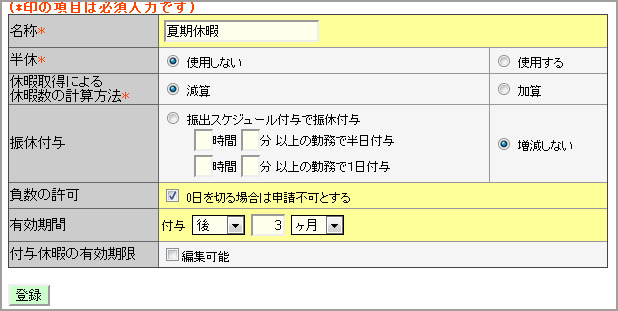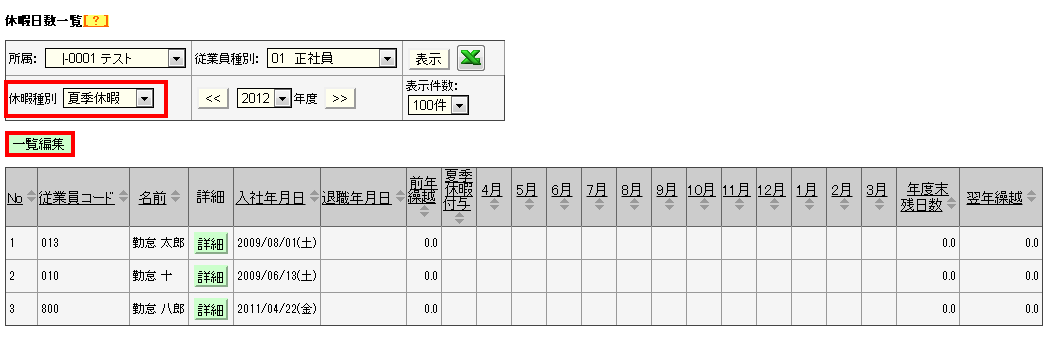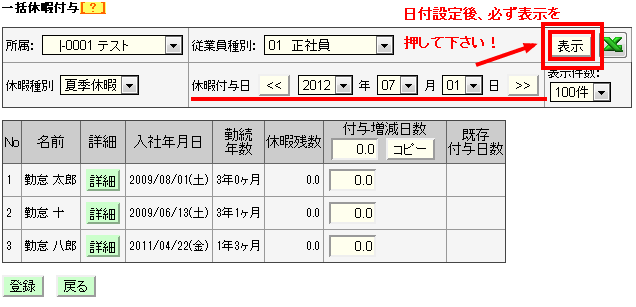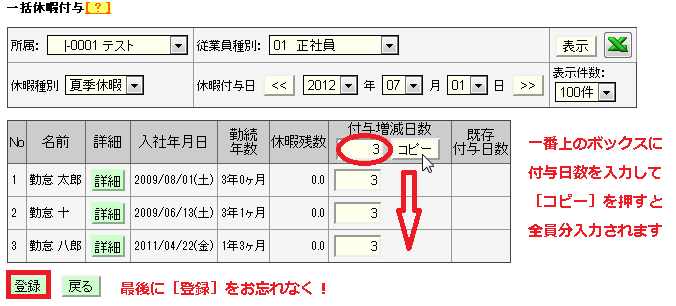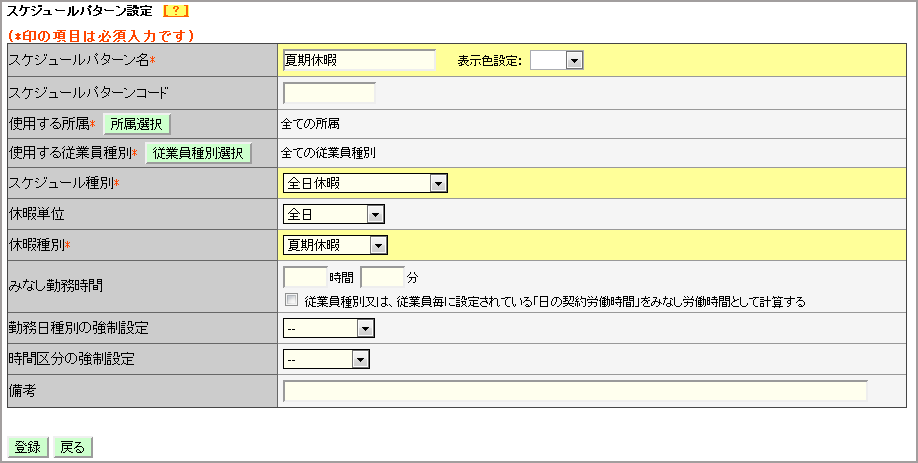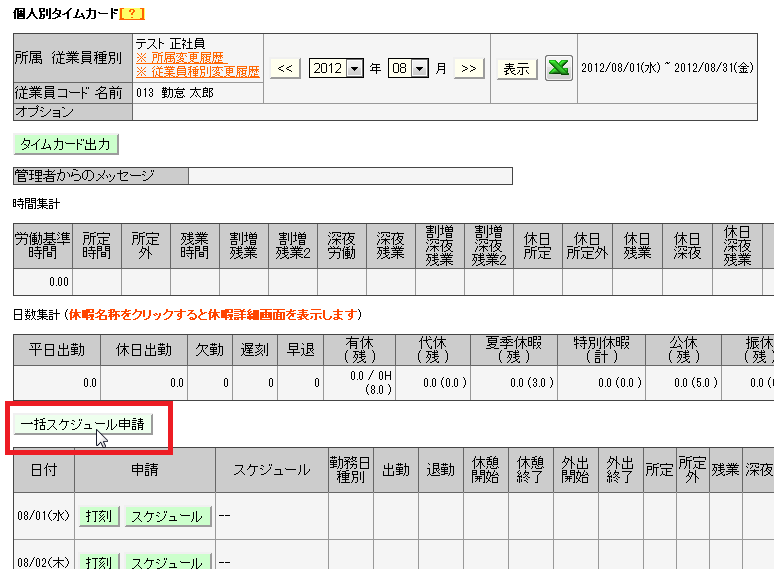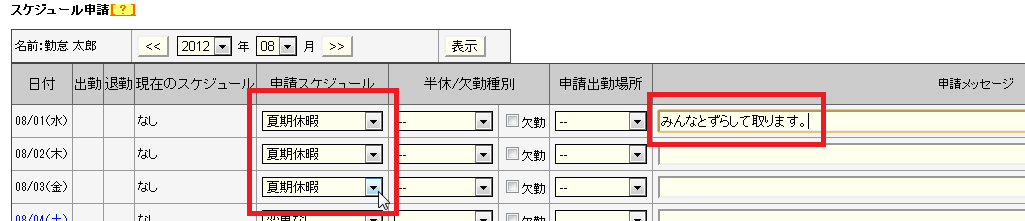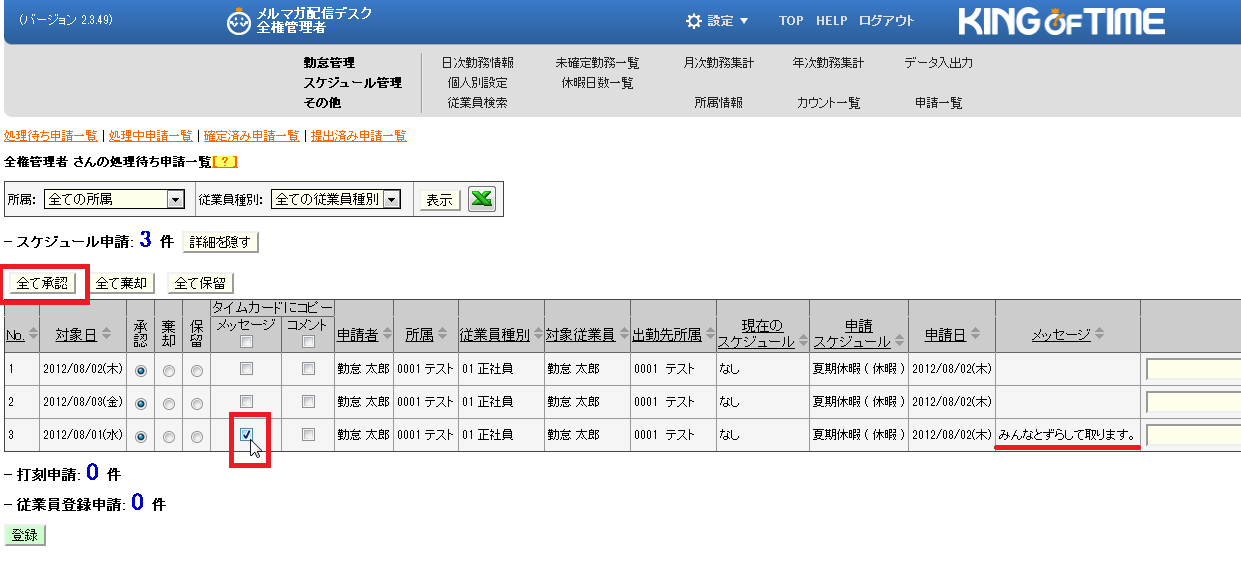皆様こんにちは、KING OF TIMEサポートセンターの宍戸です。
夏休みはもう取られましたか?有意義に過ごされましたでしょうか。
大人になった今でも、「夏休み」という響きにはワクワクしてしまいますね!
夏休みといえば、最近の企業様は3ヶ月の中で好きな日に休暇を申請できる、
という就業規則のところが増えてきているかと存じます。
人によっては9月に取得なさる方もまだまだいらっしゃると思いますので、
今回は休暇の付与と取得についてご案内しようと思います!
休暇を取得可能な休暇枠を設定する
例えば7月1日から9月30日までの3ヶ月間で、3日間使用可能な夏休みを与えたい場合などですね。
まずは「設定」メニューの「休暇の設定」より、夏期休暇枠を登録します。
先日のバージョンアップで、休暇種別の登録を無制限に行えるようになりましたよ!
ちなみに有休と代休はデフォルトでセットされていますのでぜひご活用下さい。
[新規登録]ボタンを押すと、以下の画面になります。
では上から説明していきますね。
名称
休暇の名称です。「夏期休暇」や「夏休み」など、御社が採用している休暇の名称をご入力下さい。
半休
この休暇に半休制度がある場合は、「使用する」をご選択下さい。
休暇取得による休暇数の計算方法
減算・・・予め付与しておいた日数を減算消化していくカウント方式です。
加算・・・取得した日数を加算累計していく方式です。
振休付与
休日出勤などをこの休暇に振り替えたい場合は「使用する」にして下さい。
今回は夏休みを作るので無視していいですよ。
負数の許可
(休暇計算方法を減算で選択している場合)残日数が0日以下の時は申請できないようにする場合はご選択下さい。
有効期間
(休暇計算方法を減算で選択している場合)付与日起算からの有効期間を設定します。
付与休暇の有効期限
このチェックを入れると、付与毎に任意の日にちを有効期限として設定することができます。
今回は変更の必要のない付与の仕方をご案内するのでとりあえず無視して下さい。
はい、これで[登録]ボタンを押すとベースの設定ができましたね!
従業員へ休暇の付与を行う
それでは次のステップへ。従業員様に休暇の付与をしてあげましょう。
休暇日数一覧メニューを選択します。
所属・従業員種別・休暇種別を選択して[表示]を押すと[一覧編集]というボタンが現れるので、押して下さい。
次画面で休暇付与日を設定したら、必ず[表示]ボタンをもう一度押して下さい。
最上段のボックスに付与したい日数を入力し、[コピー]を押すと表示されている全員に反映されます。
※従業員毎に付与する日数を変えたい場合はボックス内を直接編集して下さい。
最後に[登録]で付与完了です!どうです、簡単でしょう?
休暇スケジュールパターンの設定
次に夏期休暇のスケジュールも用意しておきましょう。
設定 > パターン設定 > [新規登録]より、スケジュールを作成することで
従業員が取得することができます。
「スケジュールパターン名」に「夏期休暇」と入力、
「スケジュール種別」で「全日休暇」を選択、
「休暇種別」で先程作成した「夏期休暇」を選択、
[登録]ボタンを押せば夏期休暇スケジュールパターンのでっきあがり~です!
従業員が休暇を申請する~簡単な申請
さあ、次はいよいよ従業員の番です。付与された夏期休暇を、このスケジュールを使用して申請してみましょう♪
タイムレコーダー画面の[タイムカード]から認証を、または個人のアカウントでログインして出勤表を表示します。
例として、8月1日、2日、3日に取得する申請を行ってみましょうね。
一括スケジュール申請というボタンを押します。
各勤務日にもスケジュール申請用のボタンが設けられておりますが、今回はまとめてやってみましょう。
対象勤務日のスケジュールには先ほど作成した「夏期休暇」を選択し、通知事項があればメッセージ欄に入力します。
最後に画面最下部の[申請する]、これだけです!
管理者が休暇を承認
承認の際は、管理者の皆様はお馴染みのあの画面ですよ、どんどん行きましょう。
申請一覧メニューに入ったら、スケジュール申請が届いています。
[詳細を表示]しましょう。
今回はすべて承認しますので、上部の[全て承認]をクリックすると、
承認・棄却・保留の選択肢が自動で承認のところにチェックされます。
また、申請メッセージをタイムカードの備考欄に反映させたい場合は
「タイムカードにコピー」の「メッセージ」の方にチェックを入れて下さい。
最下部の[登録]を押すと、承認完了です!
対象者の夏期休暇がスケジューリングされました。出勤表からご確認下さい。
また、承認ワークフローは5階層まで、設定出来ますので
課長に承認してもらってから、部長に、そして。。。
というような段階的な承認も設定できますよ♪
★お役立ちポイント★
前述の、「タイムカードにコピー」の箇所ですが、ピンと来た方はKING OF TIME上級者です。
そうです、5月末のバージョンアップの際に号外でご案内した新機能「デフォルト値設定」にて
設定していれば、わざわざチェックを入れる必要がないのです!!
参考URL
http://www.kingoftime.jp/blog/2012may_vup/
(申請・承認機能~地味なアップデートだけど凄く便利! の項目をご参照ください)
いかがでしたでしょうか。休暇台帳とにらめっこせずに、ぜひ当機能をご活用くださいね。
それでは今回はこの辺で。 また近々、先日のバージョンアップの新機能についてピックアップしたものを
ご案内する号外を配信しますのでお楽しみに!
今後もお役立ち情報をご案内させていただきますので、どうぞ宜しくお願い致します!